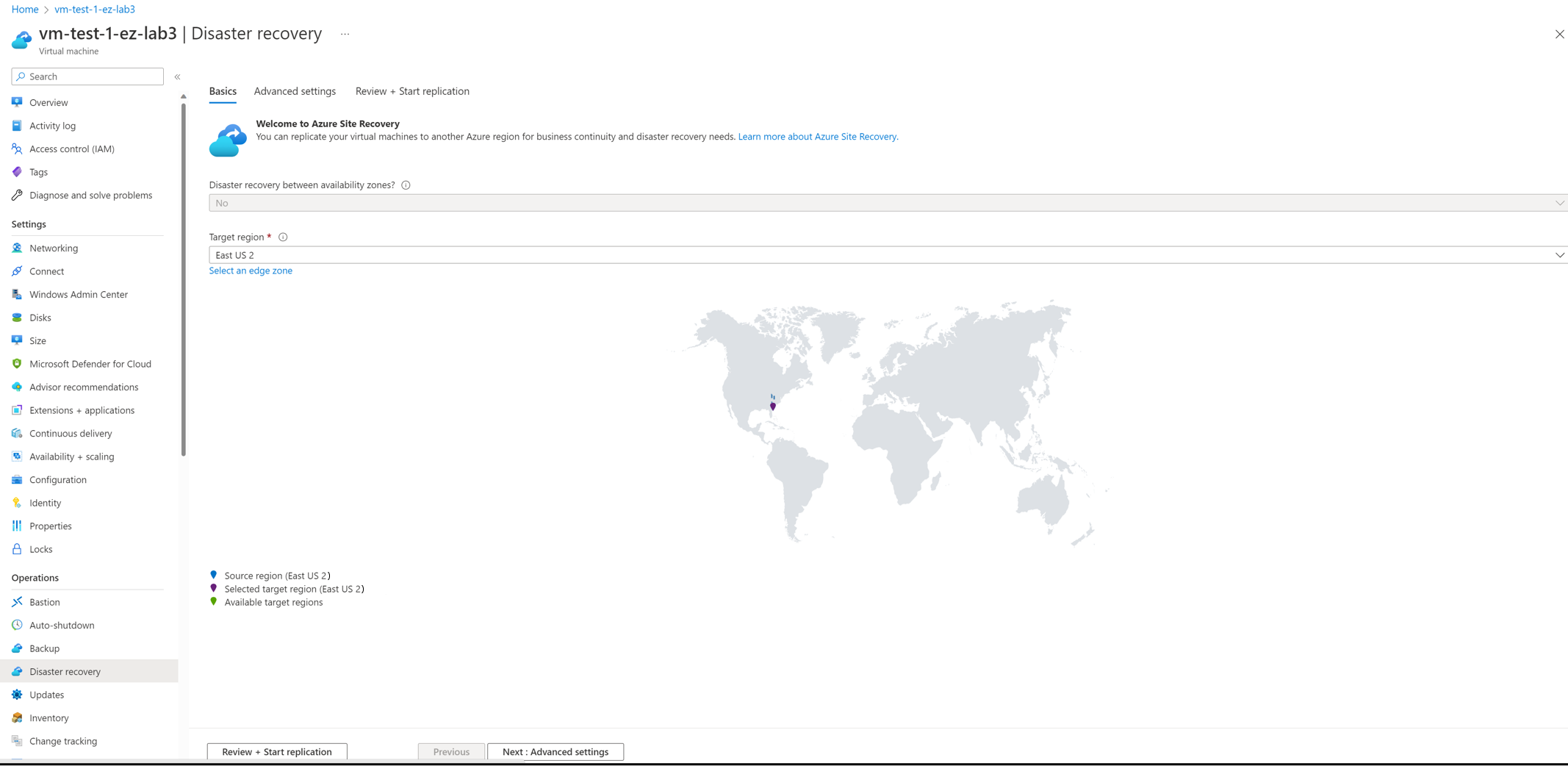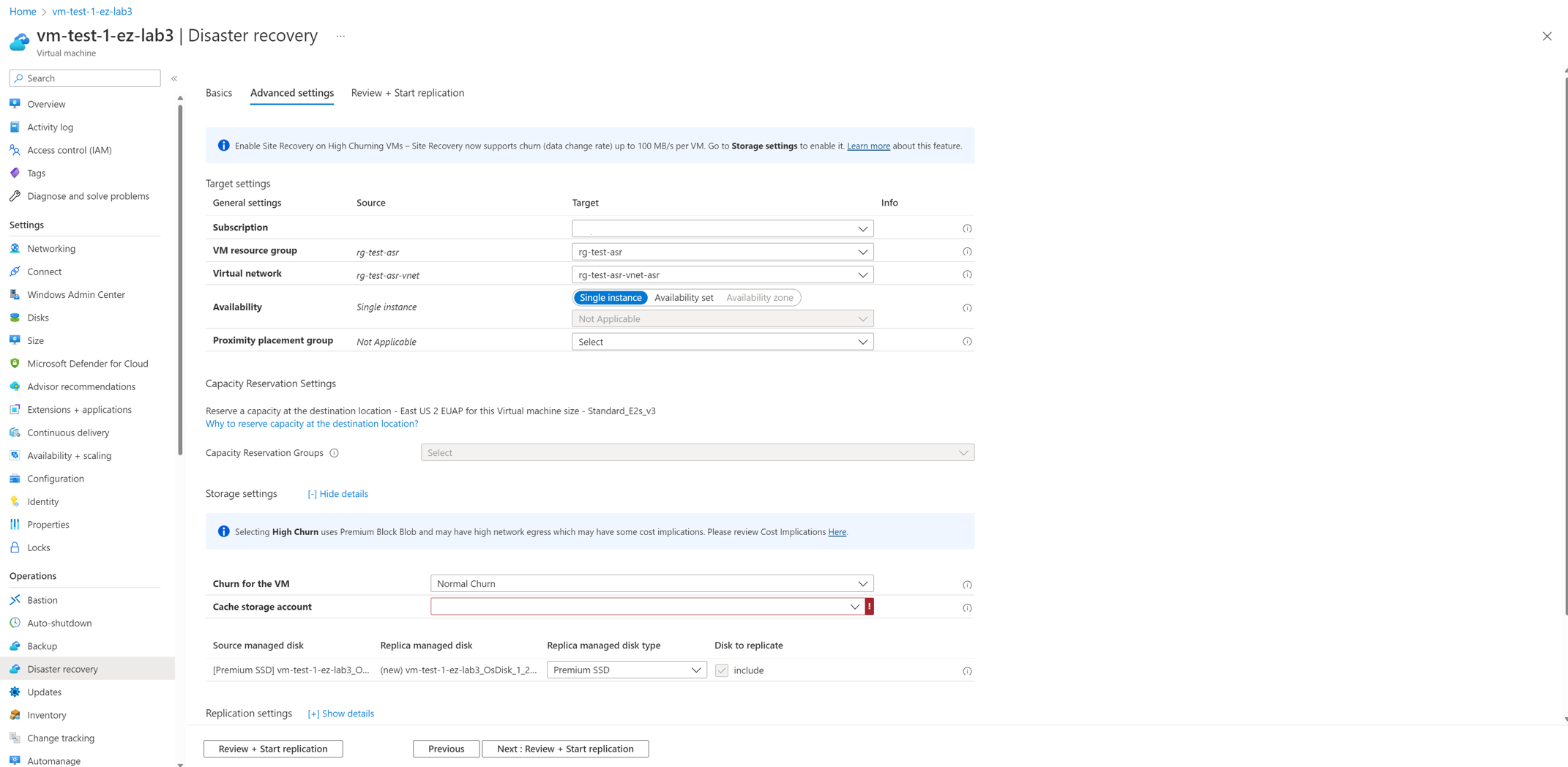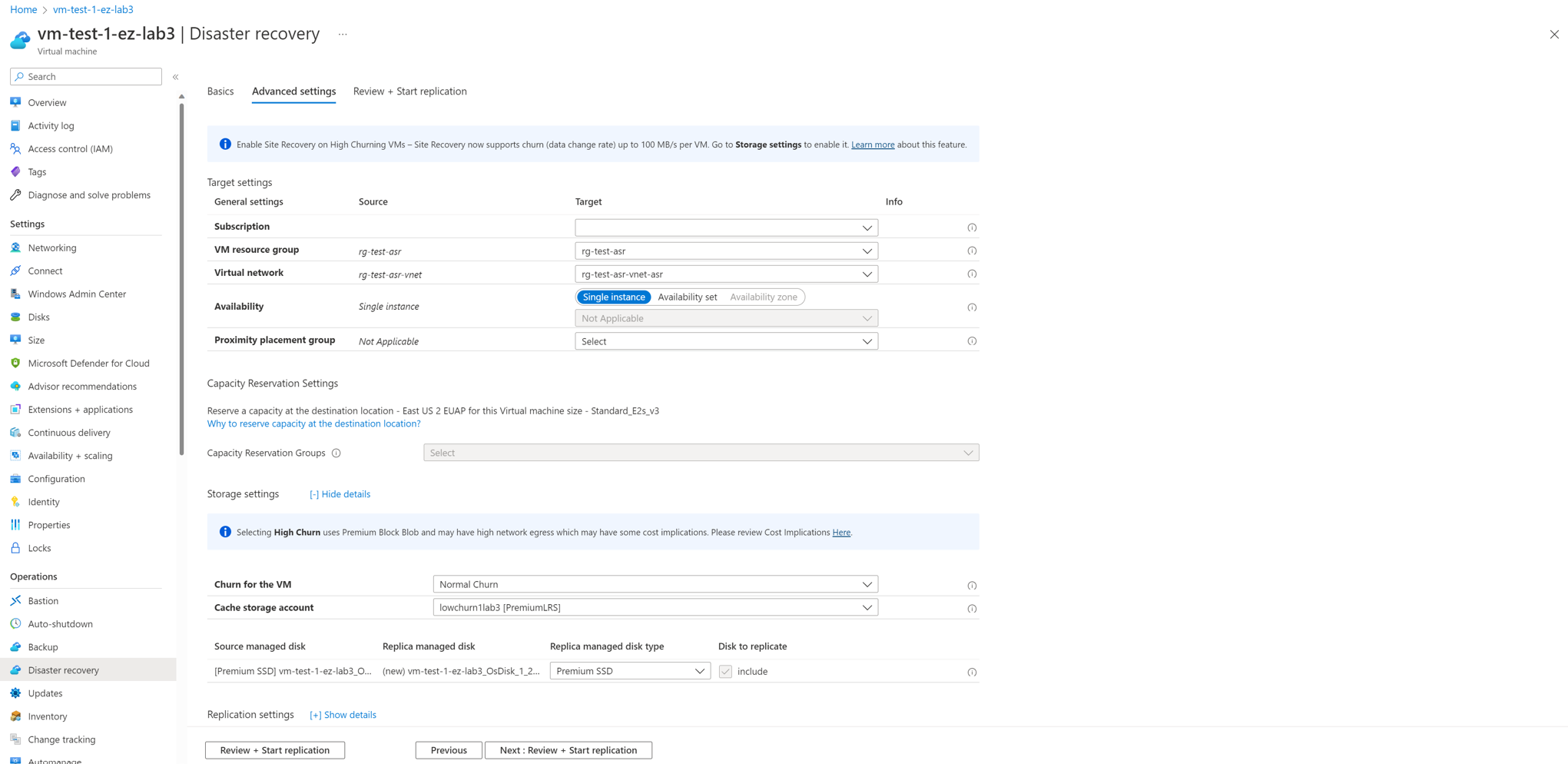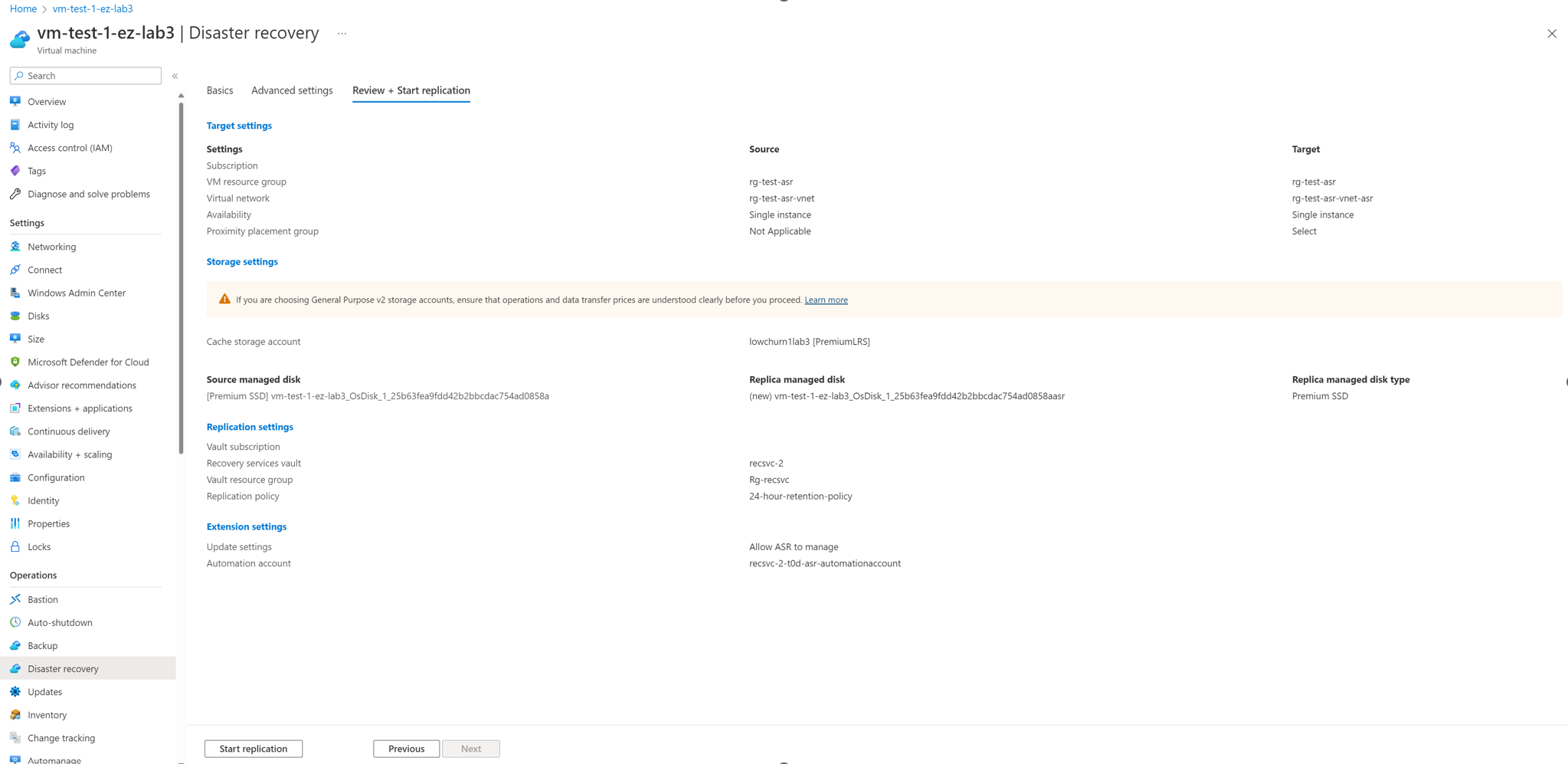Руководство по настройке аварийного восстановления для расширенных зон Azure с помощью потока виртуальных машин
Внимание
Функция Azure Site Recovery (ASR) для расширенных зон находится в состоянии предварительной версии.
В этом руководстве показано, как настроить аварийное восстановление для расширенных зон Azure Site Recovery (предварительная версия) с помощью потока виртуальных машин. Это можно сделать с помощью портала Azure Site Recovery.
Вы узнаете, как выполнять следующие задачи:
- Включение репликации для виртуальных машин Azure
При включении репликации для виртуальной машины для настройки аварийного восстановления расширение Site Recovery служба устанавливается на виртуальной машине и регистрирует его в Azure Site Recovery (ASR как услуга для расширенных зон Azure находится в предварительной версии). В процессе репликации сведения об операциях записи на диск виртуальной машины отправляются в учетную запись хранения кэша в исходном регионе. Данные отправляются из этого расположения в целевой регион, и на их основе создаются точки восстановления. При выполнении отработки отказа виртуальной машины во время аварийного восстановления для восстановления виртуальной машины в целевом регионе используется точка восстановления. Дополнительные сведения об этой архитектуре.
Если у вас еще нет подписки Azure, создайте бесплатную учетную запись, прежде чем начинать работу.
Включение репликации для виртуальных машин Azure
Чтобы включить репликацию в дополнительное расположение, выполните следующие действия.
В портал Azure выберите виртуальные машины и выберите виртуальную машину для репликации.
На левой панели в разделе "Резервное копирование и аварийное восстановление" выберите "Аварийное восстановление".
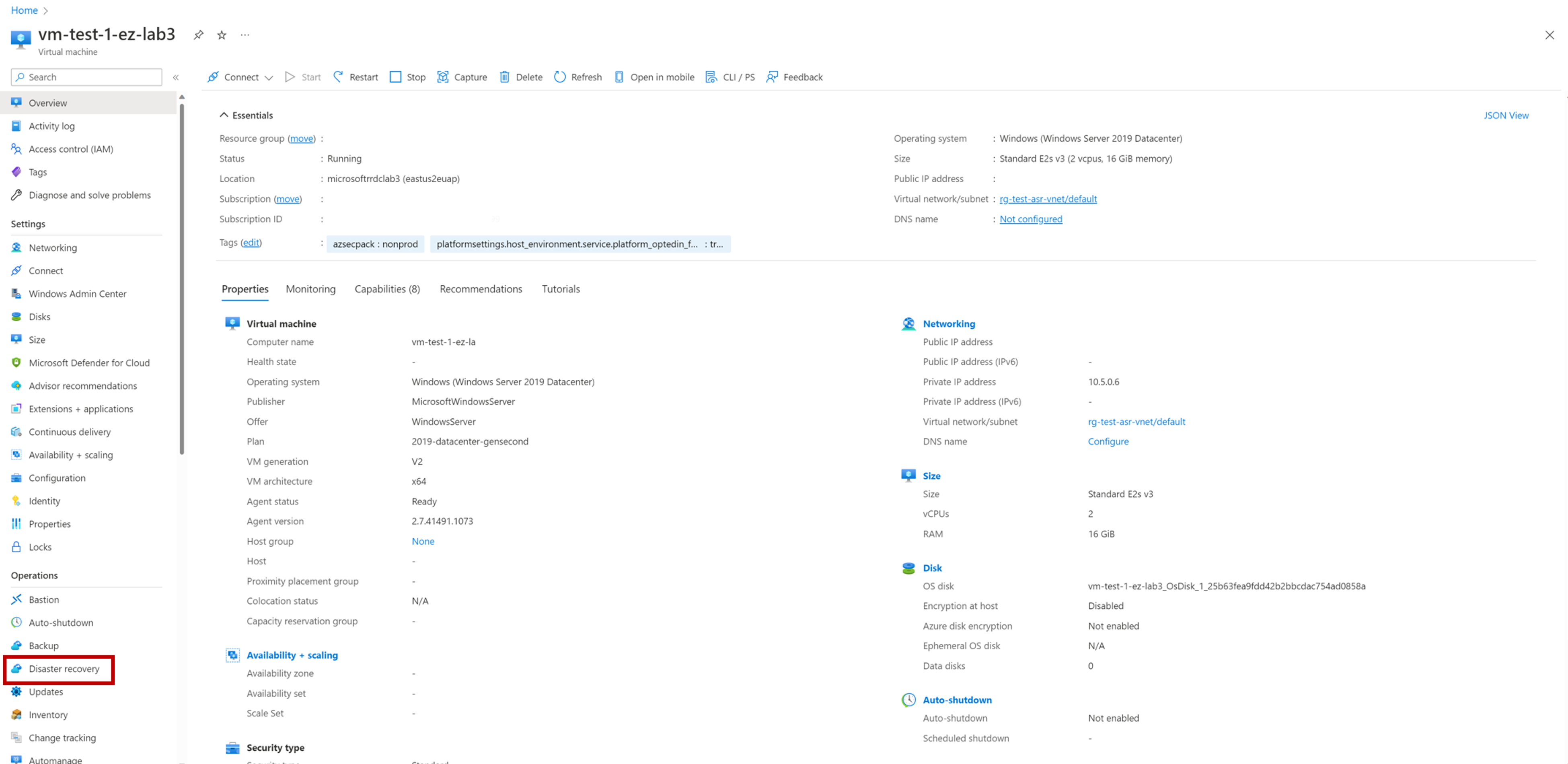
В разделе "Основные сведения" выберите целевой регион или расширенные зоны Azure.
Примечание.
Этот поток продолжается с вариантом 1. Репликация расширенных зон в регионе.
Нажмите кнопку "Далее" — дополнительные параметры.
Примечание.
На этом шаге на этом шаге появится серый цвет проверки и запуска репликации .
В дополнительных параметрах выберите "Подписка", группа ресурсов виртуальной машины, виртуальная сеть, группа размещения доступности и близкого взаимодействия по мере необходимости.
В разделе "Проверка и запуск репликации" просмотрите параметры виртуальной машины и нажмите кнопку "Начать репликацию".
Следующие шаги
См. статью "Настройка аварийного восстановления для виртуальных машин в расширенных зонах Azure" с помощью потока Хранилища.